Hampir semua aplikasi desktop bisa tidak terinstal dari pengaturan. Namun, Anda tidak dapat menghapus aplikasi bawaan Windows. Salah satunya yang tidak bisa dihapus langsung dari pengaturan adalah Microsoft Photos.
Artikel ini menunjukkan beberapa metode yang dapat Anda gunakan untuk menghapus atau menginstal ulang Microsoft Photos dengan mudah.
Apa itu Aplikasi Microsoft Foto?
Setiap sistem operasi memiliki aplikasi Multimedia bawaannya, yang bertanggung jawab untuk mengelola video dan foto. Windows memiliki Microsoft Photos yang bertanggung jawab untuk mengedit dan melihat foto dan video.
Bagaimana Cara Mengunduh Aplikasi Microsoft Foto?
Jika Anda tidak memiliki Microsoft Photos di Windows, Anda bisa mendapatkannya hanya dalam beberapa langkah:
Langkah 1: Buka Toko Microsoft
Dari Start Menu, akses Microsoft Store:
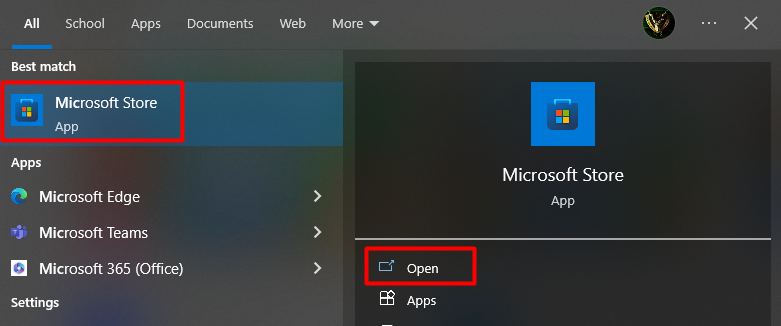
Langkah 2: Cari dan Instal Microsoft Photos
Setelah masuk ke Microsoft Store, ketik “ Foto Microsoft ” di bilah pencarian, tekan tombol Enter, dan klik Instal:
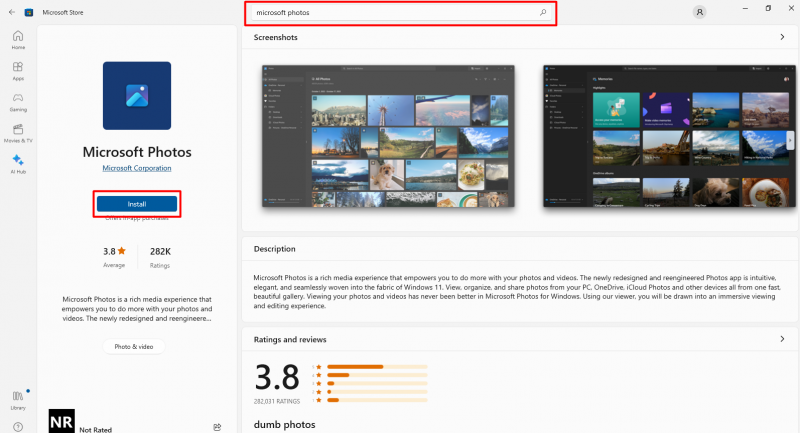
Bagaimana Cara Menghapus Instalasi Foto Microsoft?
Jika Anda sudah memilikinya Foto Microsoft dan itu menyebabkan beberapa kesalahan atau kerusakan saat Anda mencoba membukanya dan Anda ingin memasangnya kembali. Untuk melakukannya, Anda harus terlebih dahulu menghapus salinan Microsoft Photos saat ini. Namun, penginstalan ulang adalah prosedur terakhir atau paling adaptif untuk mengatasi masalah teknis yang disebabkan oleh sistem. Gunakan PowerShell untuk menghapus Microsoft dengan melakukan langkah-langkah berikut:
Langkah 1: Luncurkan PowerShell
Anda cukup membuka PowerShell Anda “ sebagai administrator ” dari menu mulai:
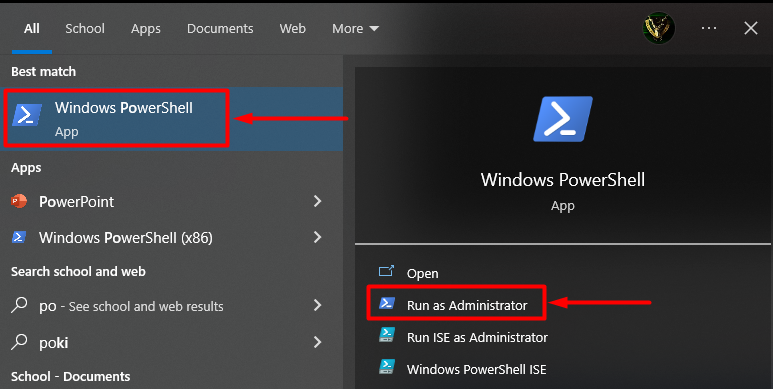
Langkah 2: Masukkan Perintah
Setelah masuk ke PowerShell ketik perintah berikut dan tekan “ Memasuki ” untuk menginstal Semua paket Windows di sistem operasi Anda:
Dapatkan-AppxPackage –Semua Pengguna 
Langkah 3: Salin Nama Paket
Sekarang temukan nama paket yang disebut “ Microsoft.Windows.Foto ”, salin “ PaketNama Lengkap ”, dan simpan di Notepad atau lokasi lain yang mudah bagi Anda:
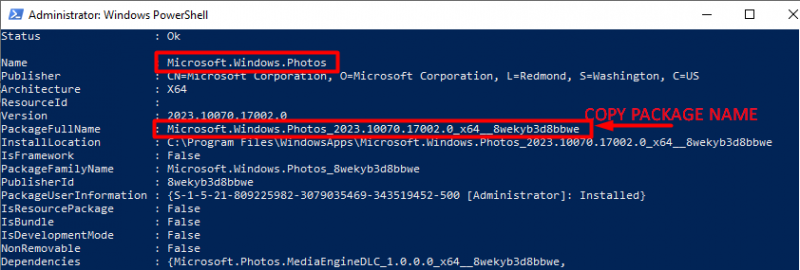
Catatan: Klik kanan bilah judul PowerShell, pilih Edit, pilih Temukan, masukkan Foto, lalu tekan tombol Temukan Berikutnya untuk mengakses item aplikasi Foto dengan cepat.
Langkah 4: Masukkan Perintah untuk Menghapus Foto Microsoft
Pada langkah ini, Anda harus mengetikkan perintah “ Hapus-AppxPackage ” diikuti dengan nama lengkap paket yang sudah anda simpan di Notepad dan tekan tombol “ Memasuki ” kunci:
Hapus-AppxPackage Microsoft.Windows.Photos_2023.10070.17002.0_x64__8wekyb3d8bbweSetelah menjalankan perintah di atas, aplikasi Microsoft Photos akan dihapus dari Sistem Operasi Anda:
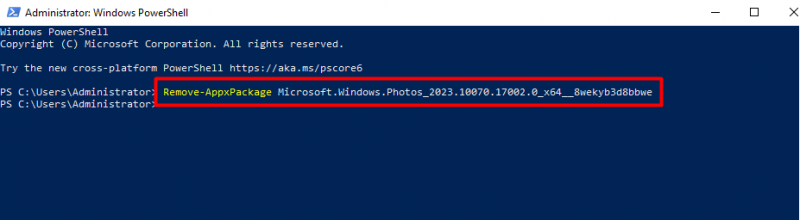
Catatan: Verifikasi nama Paket Anda ( Microsoft.Windows.Foto_2023.10070.17002.0_x64__8wekyb3d8bbwe ) sesuai dengan sistem operasi Anda.
Metode Alternatif: Hapus Instalasi Foto Microsoft Menggunakan Satu Perintah
Alternatifnya, untuk menghapus instalasi “Microsoft Photos” sekaligus, masukkan perintah berikut di PowerShell dan tekan “Enter”:
dapatkan-appxpackage * Microsoft.Windows.Foto * | hapus-appxpackage 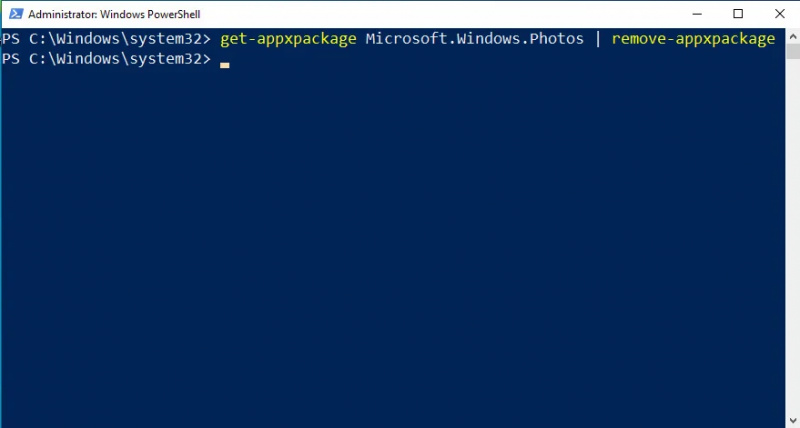
Instal ulang Foto Microsoft
Jika Anda telah berhasil Menghapus Instalasi Microsoft Photos menggunakan salah satu metode di atas, sekarang saatnya menginstal ulang Microsoft Photos. Buka Microsoft Store dari “ Menu Mulai ', jenis ' Foto Microsoft ” di bilah pencarian, dan klik tombol instal:
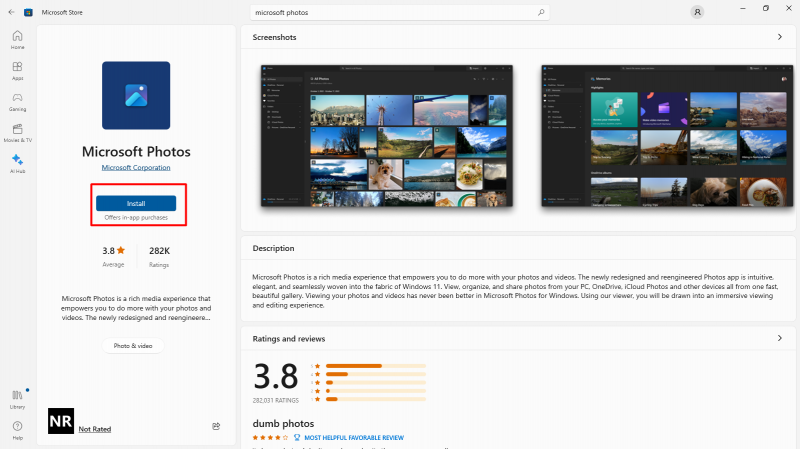
Kiat profesional: Terkadang perubahan pengaturan yang tidak biasa akan menyebabkan masalah pada aplikasi. Untuk mengatur ulang pengaturan aplikasi ini juga akan memperbaiki masalah. Untuk mengatur ulang pengaturan Microsoft Photos, buka jendela Tambah dan Hapus Program dari menu mulai, ketik Microsoft Photos di bilah pencarian, dan klik tautan lanjutan. Setelah itu klik pada Mengatur ulang Tombol untuk mengatur ulang perubahan ke default:
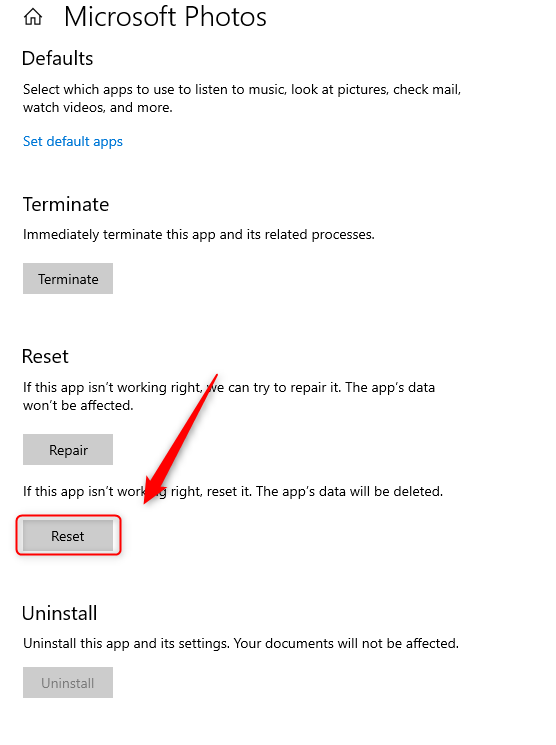
Sekian tentang mengunduh dan menginstal ulang aplikasi Microsoft Photos di Windows.
Kesimpulan
Gunakan perintah PowerShell “ dapatkan-appxpackage *Microsoft.Windows.Foto* | hapus-appxpackage ” untuk menghapus instalasi aplikasi Microsoft Photos dan menginstalnya kembali dari Microsoft Store. Beberapa perangkat lunak yang ada di dalam sistem operasi tidak begitu mudah untuk dihapus langsung dari pengaturannya sehingga memerlukan prosedur khusus. Pada artikel kali ini, kami telah membahas masalah terkait instalasi ulang Microsoft Photos yang merupakan perangkat lunak bawaan sistem operasi Windows.